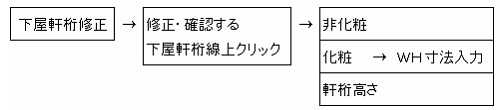「高さ基準」をクリックしますと次のようなメニュー画面となります。

外壁と同一で良い場合は、「外壁と同一」ボタンを押します。基準高さが違うような場合、例えば一母屋下がりにしたいような場合は、外壁と同一ではありませんので、右回り閉ループで一点一点クリックしていきます。
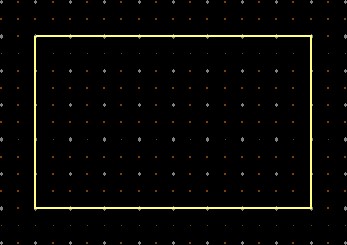
基準高さを任意の高さに指定したい場合は、「下屋軒桁」をクリックして、軒桁高さを設定します。非化粧と化粧があります。化粧の場合、例えば105×180を設定しますと、立面図や外観パースに表示します。
[軒高]を選択します。
高さ基準メニュー選択時は「軒高」が選択された状態になっています。
建築の軒高と違って外壁の外を廻る事もあります。
必ず軒桁の位置でなくてはならないというものではありません。
使用する「軒高」は一部分だけなので、
指示に必要な場所に軒高があれば他の部分はどこを廻っても支障ありません。
建築で言う正確な「軒高」を入力する必要はありません。
又、同一階で複数の「軒高」を入力することはできません。
入力手順は下記の通りです。
基本は閉ループ入力となります。
軒高の閉ループが当階外壁線と同一の場合には、
[外壁と同一]を選択します。閉ループの入力が簡単にできます。
同じ物件に同じ勾配・同じ軒の出で屋根をかけても、
軒高の位置によって屋根の形状は下記のように変化します。
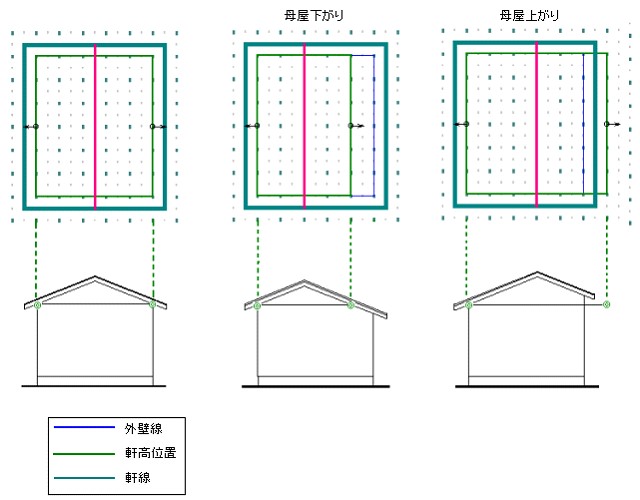
・[スキップ軒高]
[スキップ軒高]を選択します。
スキップ軒高は、
[仕様入力-全体情報入力]により指示された高さに対応しています。
したがって、通常の軒高とは段差のある軒高となります。
入力は、一般の「軒高」と同様です。閉ループで入力します。
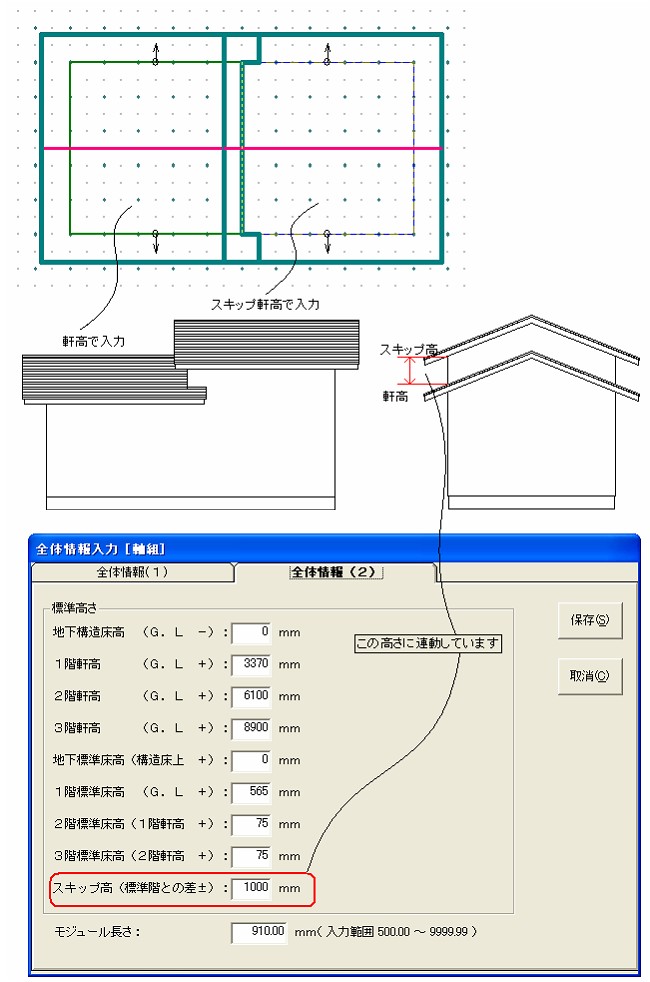
・下屋軒桁
[下屋軒桁]を選択します。
軒高以外で高さの基準となる線です。
下屋軒桁の役割は軒高と同じですが、
軒高の高さは固定されているのに対し「下屋軒桁」は自由に高さを変更することができます。
入力手順は下記の通りです。
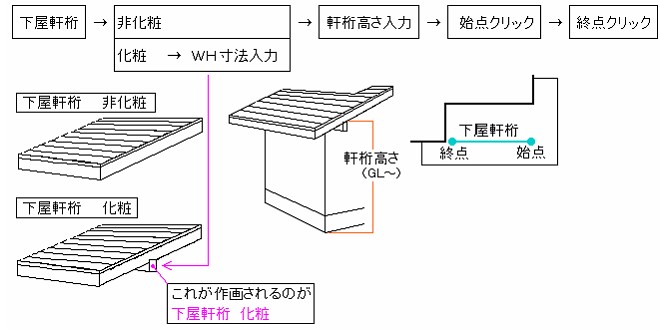
【補足説明】
化粧材の場合は化粧材の「W・H」の指示ができます。
始終点の位置は上記の通り手前に流れる場合右が始点、左が終点になります。
但し、屋根面に棟木が有るときは棟木が水上にして流れます。
軒桁高さを入力するときは表示されている軒高を参考に入力します。
始終点の方向が分かるように画面上に「→」で表示されます。
始終点が正しく入力されている場合
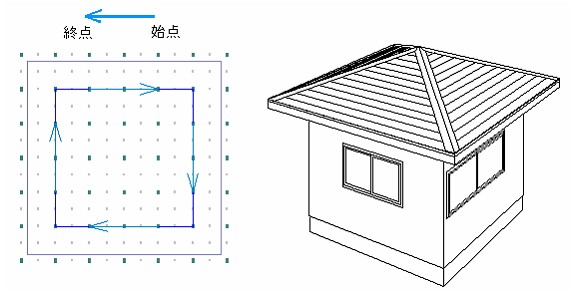
始終点が逆に入力されている場合
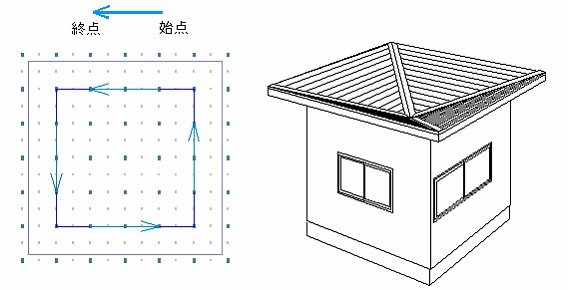
・下屋軒桁修正
[下屋軒桁修正]を選択します。
下屋軒桁入力後[下屋軒桁修正]をクリックすることにより、
入力済の下屋軒桁の「高さ」・「化粧・非化粧」の変更が行えます。
情報の変更だけではなく入力情報の確認をするときにも使用できます。
入力手順は下記の通りです。